Nginx简要安装配置实例分析
1、nginx安装所需文件
1)、nginx-1.2.8.tar.gz
2)、openssl-1.0.1g.tar.gz
3)、pcre-8.31.tar.gz
4)、zlib-1.2.7.tar.gz
上述安装包的下载地址正常可用,由于本人用的是上述版本的安装包,所以下述安装均以此作为基础。
2、linux机器的配置环境
2.1、java环境
$java -version java version "1.8.0_45" java(tm) se runtime environment (build 1.8.0_45-b14) java hotspot(tm) 64-bit server vm (build 25.45-b02, mixed mode)
2.2、硬件配置
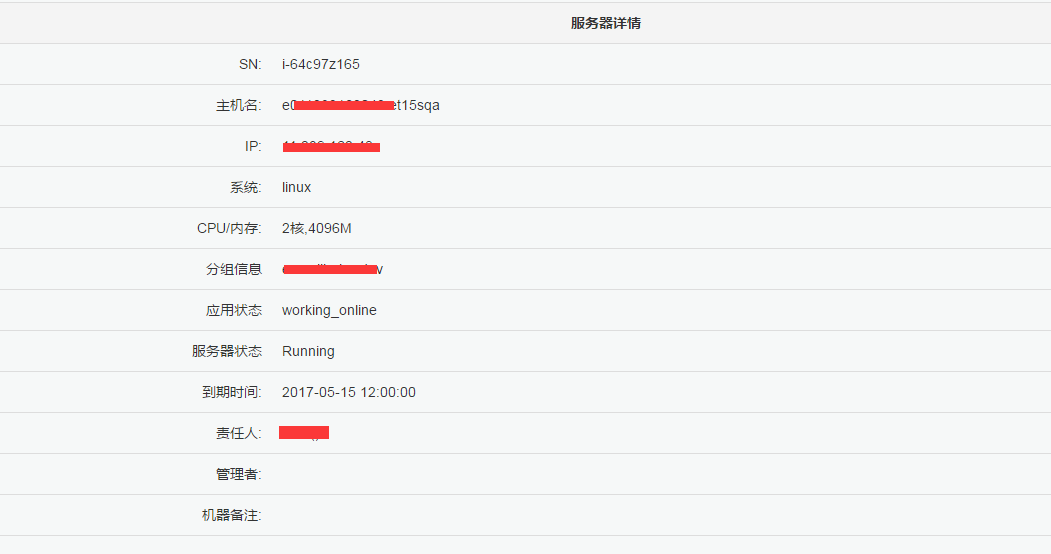
3、安装步骤
3.1、解压安装包
进入nginx安装目录,分别解压openssl-1.0.1g.tar.gz、pcre-8.31.tar.gz、zlib-1.2.7.tar.gz、nginx-1.2.8.tar.gz四个tar包,通过执行命令tar -zxvf xxxx.tar.gz,其中xxxx为包名。

解压后:

3.2、编译安装包
首先编译3个所需的库文件包:openssl-1.0.1g、pcre-8.31、zlib-1.2.7。
编译openssl-1.0.1g,进入文件目录,依次执行下述命令:
$./config$make$make install
正常安装结果:
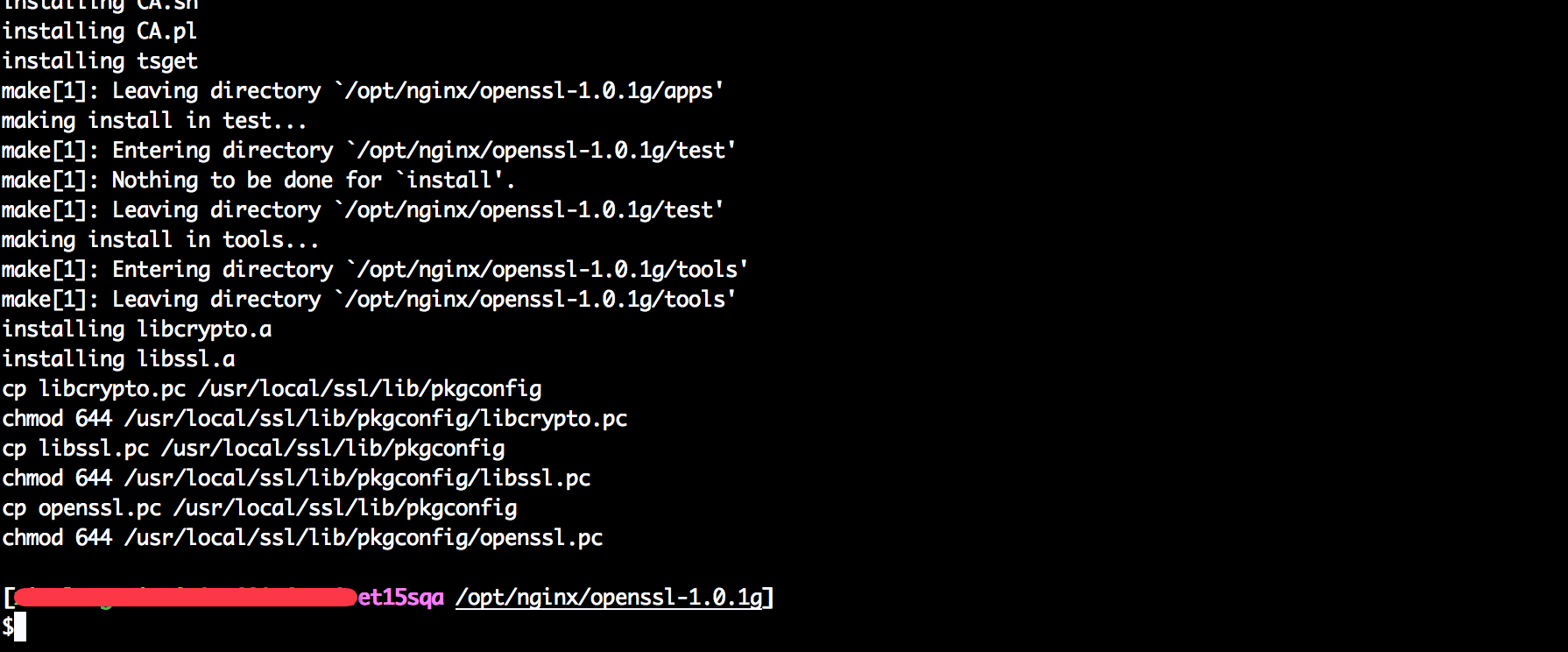
编译pcre-8.31,进入文件目录,依次执行下述命令:
$./config $make $make install
正常安装结果:
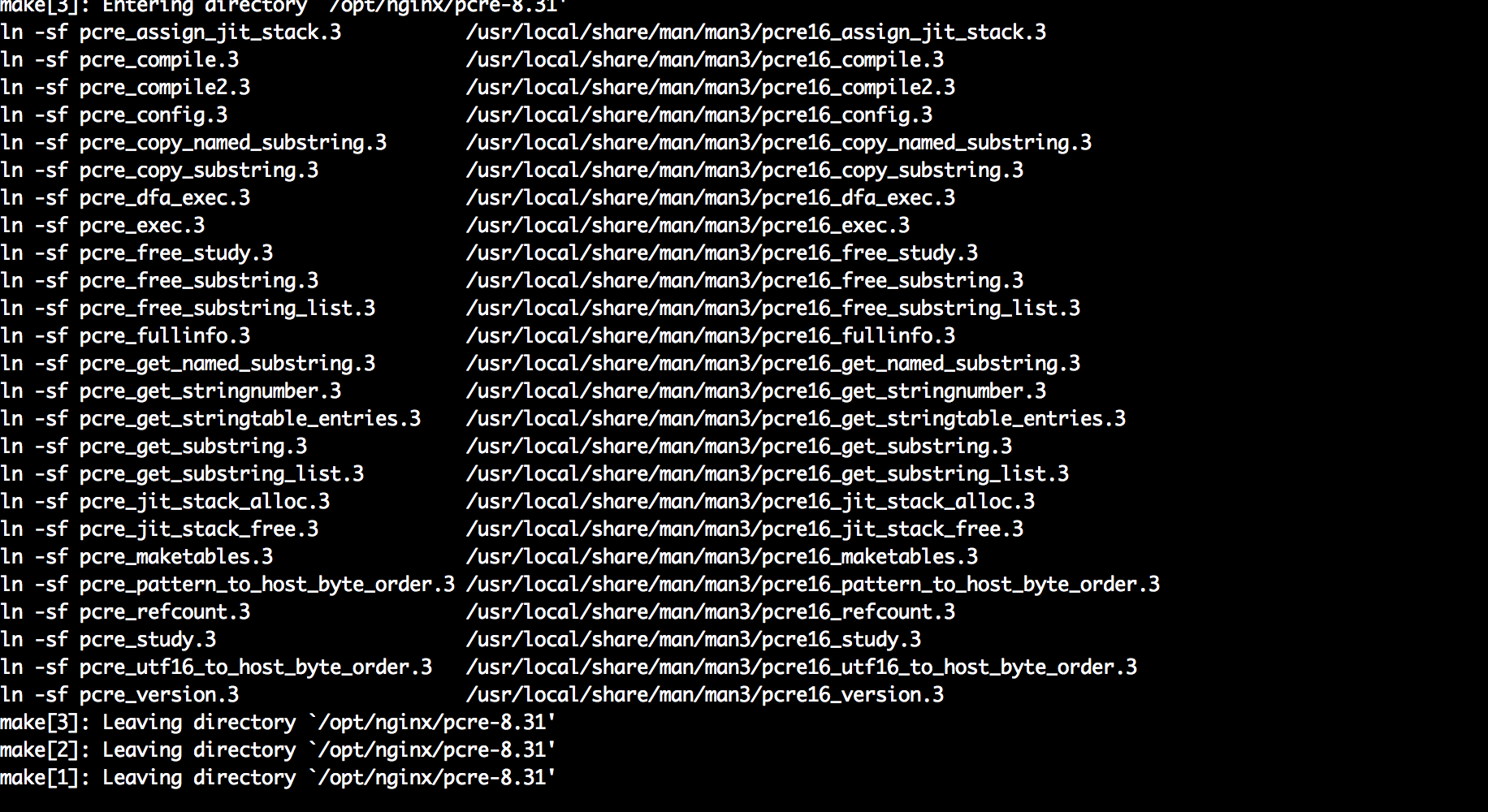
编译zlib-1.2.7,进入文件目录,依次执行下述命令:
$./configure $make $make install
正常安装结果:

接下来,编译nginx安装包,进入文件目录,执行./configure需要指定安装目录–prefix=/opt/nginx/nginx及相应库文件的路径
sudo ./configure --prefix=/opt/nginx/nginx --with-openssl=/opt/nginx/openssl-1.0.1g --with-pcre=/opt/nginx/pcre-8.31 --with-zlib=/opt/nginx/zlib-1.2.7
接下来,进行编译安装。
复制代码 代码如下:
sudo ./configure --prefix=/opt/nginx/nginx --with-openssl=/opt/nginx/openssl-1.0.1g --with-pcre=/opt/nginx/pcre-8.31 --with-zlib=/opt/nginx/zlib-1.2.7
接下来,进行编译安装。
$make
$make install
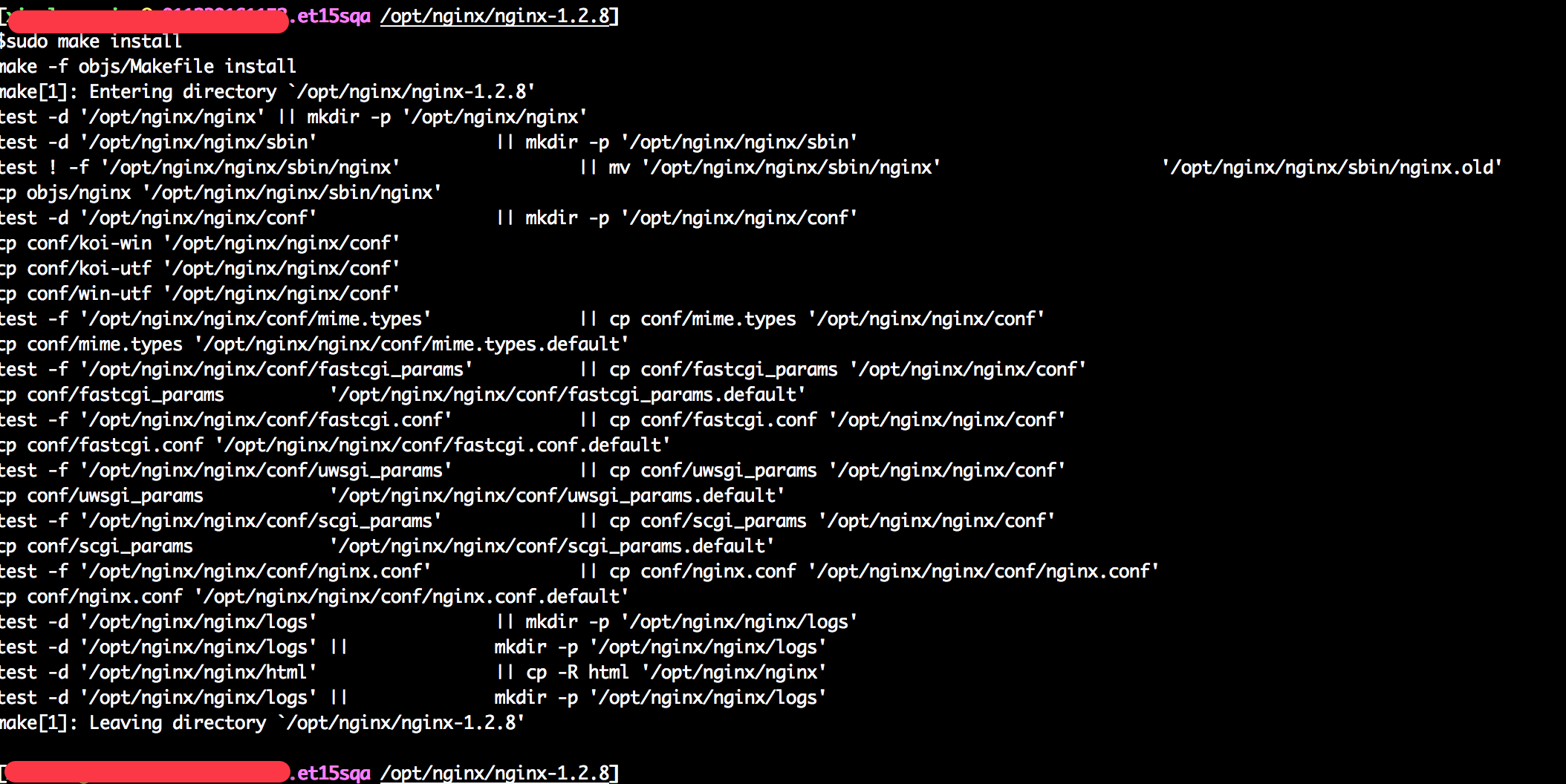
至此,nginx安装结束。
3.3、启动nginx
进入nginx安装目录/opt/nginx/nginx/sbin,执行./nginx启动服务。
[dddd.et15sqa /opt/nginx/nginx/sbin]
$sudo ./nginx
查看启动后服务进程:
$ps aux|grep nginx
root 2295 0.0 0.0 28264 804 ? ss 23:30 0:00 nginx: master process ./nginx
nobody 2296 0.0 0.0 28660 1356 ? s 23:30 0:00 nginx: worker process
125233 2411 0.0 0.0 113720 1012 pts/0 s+ 23:31 0:00 grep nginx
打开nginx默认首页:
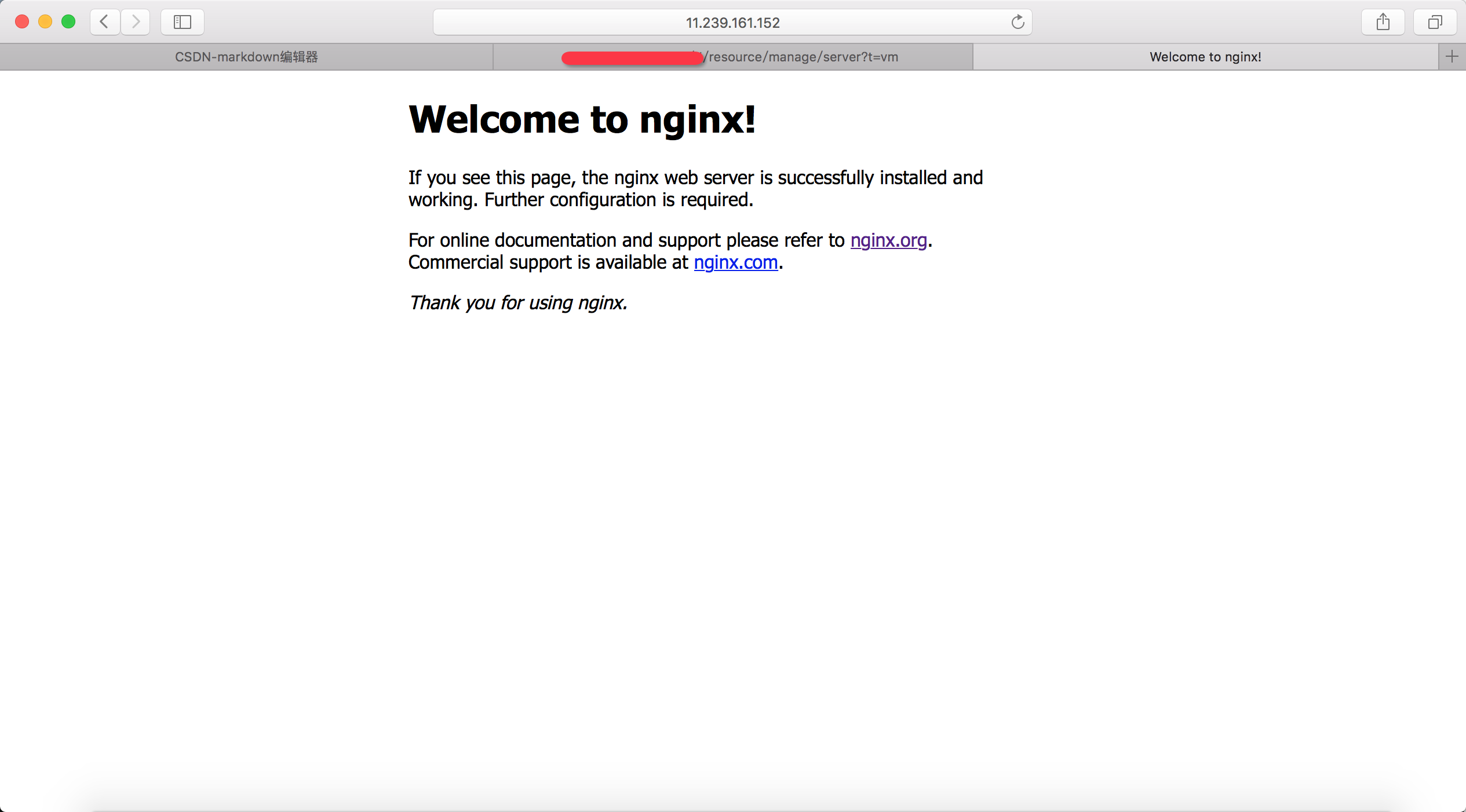
服务安装及启动ok!
4、端口转发
需要把80端口转发到服务器中运行的tomcat首页,其端口为8080。
tomcat首页:
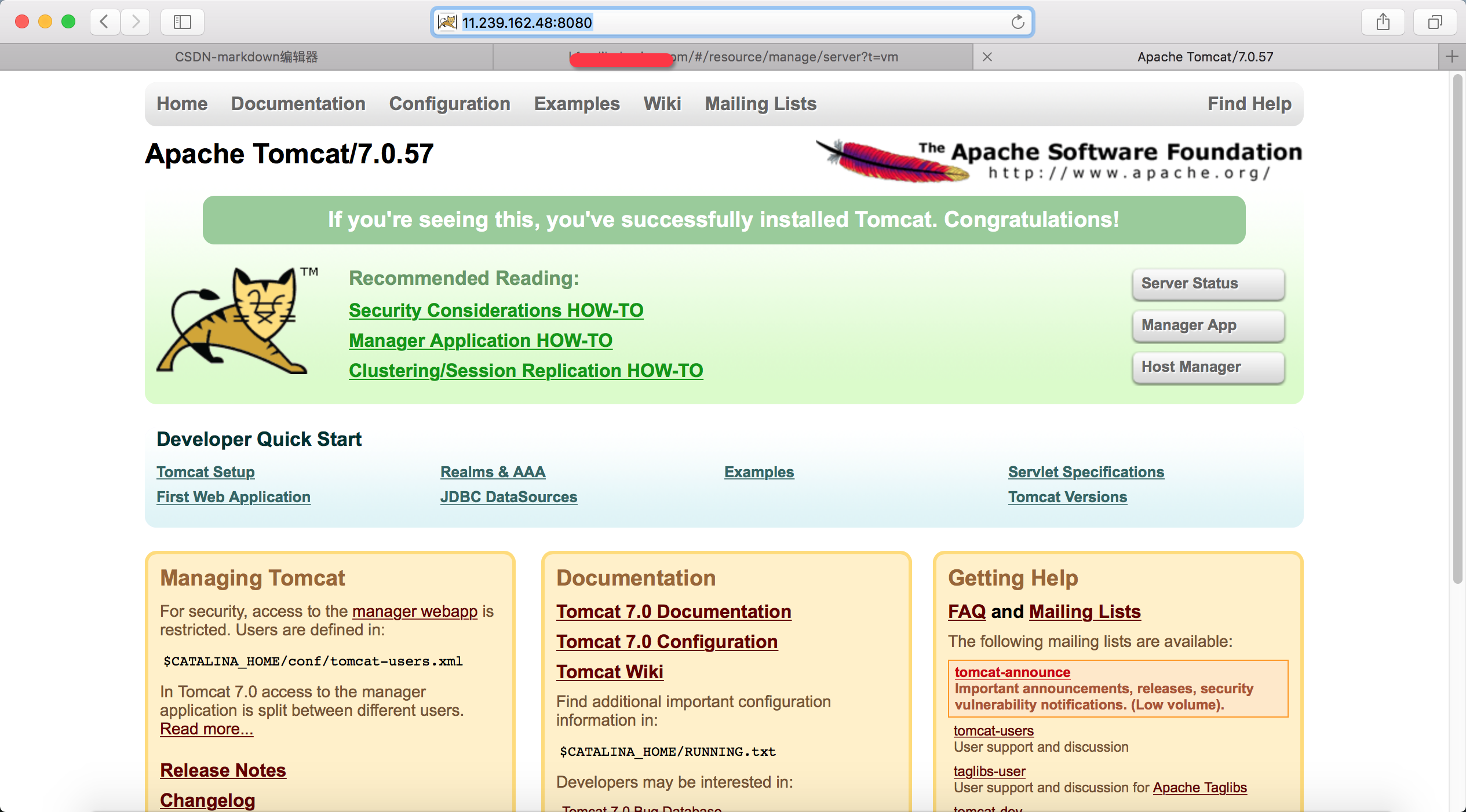
配置nginx的nginx.conf文件,如下:
server {
listen 80;
server_name 127.0.0.1;
#charset koi8-r;
#access_log logs/host.access.log main;
location / {
#root html;
#index index.html index.htm;
proxy_set_header host $host;
proxy_set_header x-real-ip $remote_addr;
proxy_set_header x-forwarded-for $remote_addr;
proxy_pass http://127.0.0.1:8080;
}重启nginx服务,./nginx -s reload
此时即可实现访问80端口,但实际是跳转至8080端口的服务。
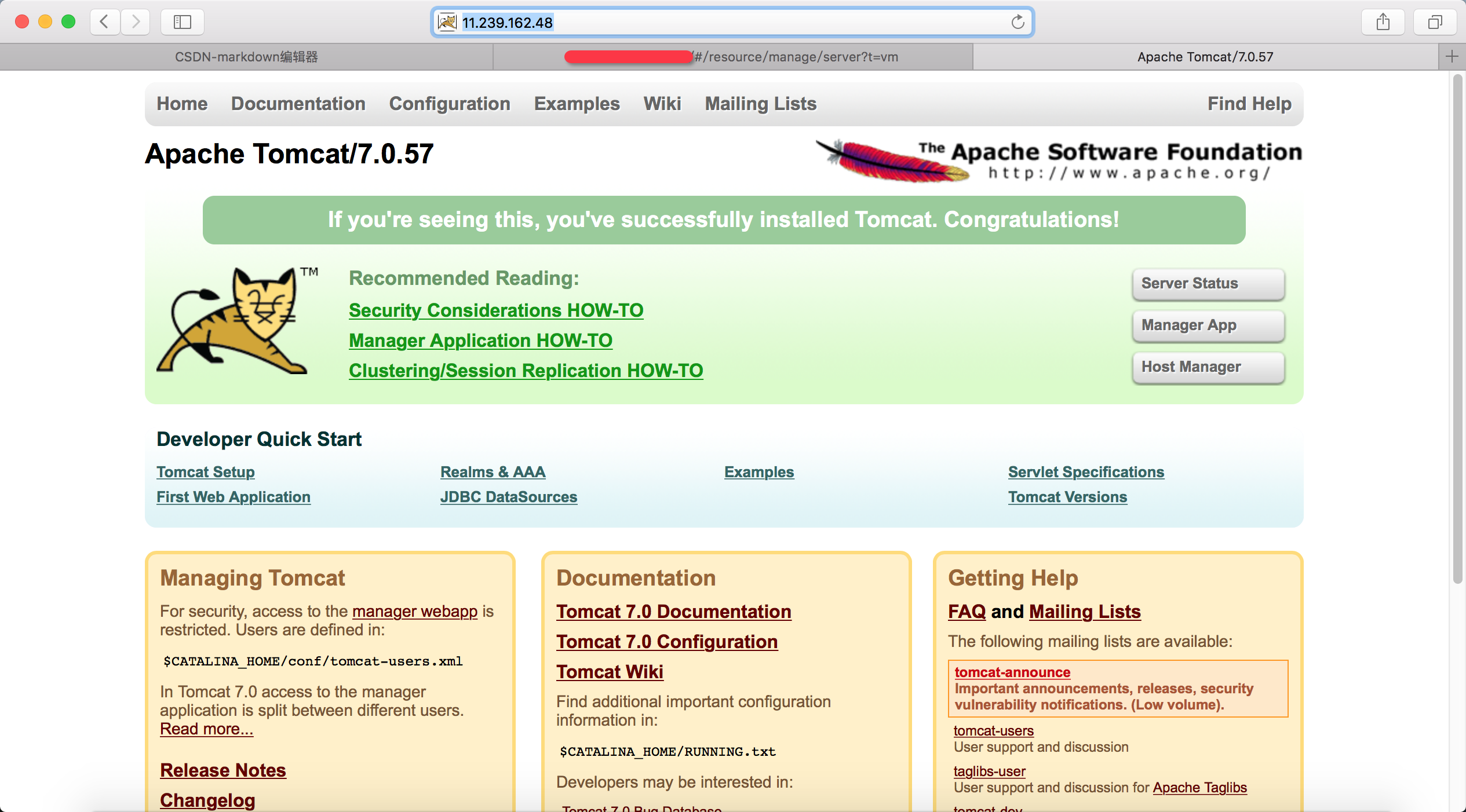
以上是Nginx简要安装配置实例分析的详细内容。更多信息请关注PHP中文网其他相关文章!

热AI工具

Undresser.AI Undress
人工智能驱动的应用程序,用于创建逼真的裸体照片

AI Clothes Remover
用于从照片中去除衣服的在线人工智能工具。

Undress AI Tool
免费脱衣服图片

Clothoff.io
AI脱衣机

Video Face Swap
使用我们完全免费的人工智能换脸工具轻松在任何视频中换脸!

热门文章

热工具

记事本++7.3.1
好用且免费的代码编辑器

SublimeText3汉化版
中文版,非常好用

禅工作室 13.0.1
功能强大的PHP集成开发环境

Dreamweaver CS6
视觉化网页开发工具

SublimeText3 Mac版
神级代码编辑软件(SublimeText3)
 nginx在windows中怎么配置
Apr 14, 2025 pm 12:57 PM
nginx在windows中怎么配置
Apr 14, 2025 pm 12:57 PM
如何在 Windows 中配置 Nginx?安装 Nginx 并创建虚拟主机配置。修改主配置文件并包含虚拟主机配置。启动或重新加载 Nginx。测试配置并查看网站。选择性启用 SSL 并配置 SSL 证书。选择性设置防火墙允许 80 和 443 端口流量。
 docker怎么启动容器
Apr 15, 2025 pm 12:27 PM
docker怎么启动容器
Apr 15, 2025 pm 12:27 PM
Docker 容器启动步骤:拉取容器镜像:运行 "docker pull [镜像名称]"。创建容器:使用 "docker create [选项] [镜像名称] [命令和参数]"。启动容器:执行 "docker start [容器名称或 ID]"。检查容器状态:通过 "docker ps" 验证容器是否正在运行。
 docker容器名称怎么查
Apr 15, 2025 pm 12:21 PM
docker容器名称怎么查
Apr 15, 2025 pm 12:21 PM
可以通过以下步骤查询 Docker 容器名称:列出所有容器(docker ps)。筛选容器列表(使用 grep 命令)。获取容器名称(位于 "NAMES" 列中)。
 怎么查看nginx是否启动
Apr 14, 2025 pm 01:03 PM
怎么查看nginx是否启动
Apr 14, 2025 pm 01:03 PM
确认 Nginx 是否启动的方法:1. 使用命令行:systemctl status nginx(Linux/Unix)、netstat -ano | findstr 80(Windows);2. 检查端口 80 是否开放;3. 查看系统日志中 Nginx 启动消息;4. 使用第三方工具,如 Nagios、Zabbix、Icinga。
 docker怎么创建容器
Apr 15, 2025 pm 12:18 PM
docker怎么创建容器
Apr 15, 2025 pm 12:18 PM
在 Docker 中创建容器: 1. 拉取镜像: docker pull [镜像名] 2. 创建容器: docker run [选项] [镜像名] [命令] 3. 启动容器: docker start [容器名]
 nginx怎么配置云服务器域名
Apr 14, 2025 pm 12:18 PM
nginx怎么配置云服务器域名
Apr 14, 2025 pm 12:18 PM
在云服务器上配置 Nginx 域名的方法:创建 A 记录,指向云服务器的公共 IP 地址。在 Nginx 配置文件中添加虚拟主机块,指定侦听端口、域名和网站根目录。重启 Nginx 以应用更改。访问域名测试配置。其他注意事项:安装 SSL 证书启用 HTTPS、确保防火墙允许 80 端口流量、等待 DNS 解析生效。
 nginx怎么查版本
Apr 14, 2025 am 11:57 AM
nginx怎么查版本
Apr 14, 2025 am 11:57 AM
可以查询 Nginx 版本的方法有:使用 nginx -v 命令;查看 nginx.conf 文件中的 version 指令;打开 Nginx 错误页,查看页面的标题。
 nginx服务器挂了怎么办
Apr 14, 2025 am 11:42 AM
nginx服务器挂了怎么办
Apr 14, 2025 am 11:42 AM
当 Nginx 服务器宕机时,可执行以下故障排除步骤:检查 nginx 进程是否正在运行。查看错误日志以获取错误消息。检查 nginx 配置语法正确性。确保 nginx 具有访问文件所需的权限。检查文件描述符打开限制。确认 nginx 正在侦听正确的端口。添加防火墙规则以允许nginx流量。检查反向代理设置,包括后端服务器可用性。如需进一步帮助,请联系技术支持。






